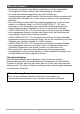G Digitalkamera Bedienungsanleitung Wir danken Ihnen, dass Sie sich für dieses CASIO-Produkt entschieden haben. • Vor der Benutzung lesen Sie bitte die in dieser Bedienungsanleitung enthaltenen Vorsichtsmaßregeln. • Bewahren Sie die Bedienungsanleitung bitte auf, um auch später noch darin nachschlagen zu können. • Die neuesten Informationen zu diesem Produkt finden Sie auf der offiziellen EXILIM Website unter http://www.exilim.
Zubehör Kontrollieren Sie bitte beim Auspacken, ob alles nachstehend gezeigte Zubehör enthalten ist. Falls etwas fehlt, wenden Sie sich bitte an Ihren Original-Fachhändler. Lithiumionen-Akku (NP-120) USB-Netzadapter (AD-C53U) USB-Kabel Anbringen der Handschlaufe an der Kamera * Die Form des Netzkabelsteckers kann je nach Bestimmungsland oder -gebiet unterschiedlich sein. Netzkabel Hier befestigen.
Bitte zuerst lesen! • Änderungen des Inhalts dieser Bedienungsanleitung und der mitgelieferten Grundlegenden Referenz bleiben ohne Vorankündigung vorbehalten. • Der Inhalt dieser Bedienungsanleitung ist in allen Stadien des Herstellungsprozesses geprüft worden. Falls sie dennoch Stellen enthalten sollte, die fraglich oder fehlerhaft usw. zu sein scheinen, bitten wir um entsprechende Mitteilung. • Eine Vervielfältigung des Inhalts dieser Bedienungsanleitung, im Ganzen oder teilweise, ist untersagt.
Inhalt Zubehör . . . . . . . . . . . . . . . . . . . . . . . . . . . . . . . . . . . . . . . . . . . . . . . . . . . Bitte zuerst lesen! . . . . . . . . . . . . . . . . . . . . . . . . . . . . . . . . . . . . . . . . . . . Allgemeine Anleitung . . . . . . . . . . . . . . . . . . . . . . . . . . . . . . . . . . . . . . . . . Bildschirm-Einblendungen . . . . . . . . . . . . . . . . . . . . . . . . . . . . . . . . . . . . . ... ... ... ... 2 3 8 9 ❚ Konfigurieren der Farbdisplay-Einstellungen . . . . . . .
❚ Tonaufnahme wiedergeben. . . . . . . . . . . . . . . . . . . . . . . . . . . . . . . . . . . . . . . . . 49 ❚❙ Benutzen von BEST SHOT 50 Was ist BEST SHOT? . . . . . . . . . . . . . . . . . . . . . . . . . . . . . . . . . . . . . . . . . . 50 ❚ Ausgewählte Beispielszenen . . . . . . . . . . . . . . . . . . . . . . . . . . . . . . . . . . . . . . . 50 Ein Bild mit BEST SHOT aufnehmen . . . . . . . . . . . . . . . . . . . . . . . . . . . . . . 50 Aufnehmen eines Selbstportraits. . . . . . . . . . . . .
❚❙ Drucken 78 Schnappschüsse drucken . . . . . . . . . . . . . . . . . . . . . . . . . . . . . . . . . . . . . . . 78 Direktanschluss an einen PictBridge-kompatiblen Drucker . . . . . . . . . . . . . . 79 Mit DPOF auszudruckende Bilder und Anzahl Ausdrucke anweisen . . . . . . 81 ❚❙ Kamera mit einem Computer benutzen 84 Was Sie mit einem Computer tun können... . . . . . . . . . . . . . . . . . . . . . . . . . 84 Kamera mit einem Windows-Computer benutzen . . . . . . . . . . . . . . . . . . . . .
❚❙ Anhang 110 Vorsichtsmaßregeln zur Benutzung. . . . . . . . . . . . . . . . . . . . . . . . . . . . . . . 110 Spannungsversorgung. . . . . . . . . . . . . . . . . . . . . . . . . . . . . . . . . . . . . . . . . 117 ❚ Laden . . . . . . . . . . . . . . . . . . . . . . . . . . . . . . . . . . . . . . . . . . . . . . . . . . . . . . . . 117 ❚ Akku-Vorsichtsmaßregeln . . . . . . . . . . . . . . . . . . . . . . . . . . . . . . . . . . . . . . . . . 118 ❚ Benutzen der Kamera im Ausland . . . . . . . . . . . .
Allgemeine Anleitung Die Angaben in Klammern verweisen auf Seiten mit näheren Erläuterungen.
Bildschirm-Einblendungen Auf dem Farbdisplay werden verschiedene Anzeigen, Icons und Werte eingeblendet, die Sie über den aktuellen Status der Kamera informiert halten. • Die in diesem Abschnitt gezeigten Illustrationen zeigen die Lage der Einblendungen und Daten, die in den verschiedenen Modi im Display erscheinen können. Die Darstellungen zeigen keine tatsächlich wie gezeigt erscheinenden Bildschirme. .
. Auslöser halb gedrückt 1Aufnahmemodus (Seite 26) 2Blitz (Seite 37) 3ISO-Empfindlichkeit (Seite 65) 4Blendenwert 2 5Verschlusszeit 3 6Fokussierrahmen (Seiten 27, 60) 4 5 1 6 Zur Beachtung : • Die Werte der angezeigten Blende, Verschlusszeit und ISO-Empfindlichkeit wechseln beim halben Drücken des Auslösers auf orange, wenn die automatische Belichtung nicht in Ordnung ist. .
. Movieaufnahme 12 8 7 1Aufnahmemodus (Seite 46) 2Weißabgleich-Einstellung (Seite 64) 3 3Restliche Movie-Speicherkapazität (Seite 46) 4 4Movie-Aufnahmedauer (Seite 46) 5 5Blitz (Seite 37) 6Belichtungskorrektur (Seite 63) 7Ladezustandsanzeige (Seite 19) 8Movieaufnahme läuft (Seite 46) 6 .
Konfigurieren der Farbdisplay-Einstellungen Sie können die Displayinformationen mit [8] (DISP) ein- und ausschalten. Sie können getrennte Einstellungen für den Aufnahme- und den Wiedergabemodus konfigurieren. Info-Anzeige ein Zeigt Informationen zu Bildeinstellungen usw. an (Nur Aufnahmemodus). Info-Anzeige + Datum/Zeit ein Zeigt zusätzlich zur Info über SchnappschussEinstellungen auch Info über Movie-Einstellungen und die Datum/Zeit-Anzeige an.
Schnellstart-Grundlagen Was Sie mit Ihrer CASIO-Kamera tun können Ihre CASIO-Kamera bietet eine breite Vielfalt an praktischen Möglichkeiten und Funktionen, die das Aufnehmen digitaler Bilder vereinfachen, darunter auch die folgenden drei Hauptfunktionen. Gesichtsdetektion Wenn Sie die Kamera auf eine Person richten, erfasst sie automatisch deren Gesicht, damit Ihnen jede Aufnahme gelingt. Näheres finden Sie auf Seite 40.
Laden Sie vor der Benutzung zuerst den Akku. Beachten Sie bitte, dass bei einer neu gekauften Kamera der Akku noch nicht geladen ist. Führen Sie zum Einsetzen des Akkus in die Kamera und zum Laden die folgenden Schritte aus. • Zur Spannungsversorgung der Kamera ist ein spezieller CASIO Lithiumionen-Akku (NP-120) erforderlich. Verwenden Sie auf keinen Fall einen Akku eines anderen Typs. Akku einsetzen 1. Öffnen Sie den Akkufachdeckel. Den Akkufachdeckel andrücken und in Pfeilrichtung schieben. 1 2 2.
Akku auswechseln 1. Öffnen Sie den Akkufachdeckel und entnehmen Sie den enthaltenen Akku. Richten Sie die Kamera mit der Farbdisplay-Seite nach oben und schieben Sie die Raste in die vom Pfeil in der Illustration gezeigte Richtung. Wenn der Akku ausgerastet ist, ziehen Sie ihn bitte ganz aus der Kamera heraus. 2. Raste Setzen Sie den neuen Akku ein. Akku laden Sie können zum Laden des Akkus der Kamera eine der folgenden zwei Methoden verwenden. • USB-Netzadapter • USB-Anschluss an einen Computer .
3. Schließen Sie das USB-Kabel an die Kamera an. Die Kontrolllampe müsste jetzt rot leuchten, was anzeigt, dass das Laden begonnen hat. Die Kontrolllampe erlischt, wenn der Ladevorgang beendet ist. Zum Erreichen einer vollen Ladung sind etwa 110 Minuten erforderlich. Je nach Ladebedingungen kann das Laden auch länger dauern.
. Zum Laden mittels USB-Anschluss an einen Computer Der in die Kamera einsetzte Akku wird stets geladen, wenn die Kamera über das USB-Kabel direkt an einen Computer angeschlossen ist. • Abhängig von den Computereinstellungen ist eventuell kein Laden des KameraAkkus über einen USB-Anschluss möglich. Es wird empfohlen, in solchen Fällen den mit der Kamera mitgelieferten USB-Netzadapter zu verwenden. 1. Schalten Sie die Kamera aus. Vergewissern Sie sich, dass das Farbdisplay der Kamera leer ist.
Anzeigefunktionen der Kontrolllampe Lampenstatus Beschreibung Leuchtet rot (Leuchtet/blinkt bernsteinfarben) Akku wird geladen Blinkt rot Unzulässige Umgebungstemperatur, übermäßig lange Ladezeit oder Akku-Problem (Seite 117) Aus (Leuchtet Grün) Laden beendet Kontrolllampe • Die Angaben in Klammern in der obigen Tabelle gelten, wenn die Kamera während des Ladens eingeschaltet ist. 3. Wenn das Laden beendet ist, trennen Sie bitte das USB-Kabel von der Kamera und dann vom Computer ab.
Kontrollieren der Akku-Restladung Während Akkustrom verbraucht wird, zeigt wie unten dargestellt eine Ladezustandsanzeige im Farbdisplay die Restladung an. Restladung Hoch Ladezustandsanzeige Anzeigefarbe Niedrig * Cyan * * Gelb * * Rot * Rot zeigt eine niedrige Restladung an. Laden Sie den Akku bitte umgehend wieder auf. Wenn angezeigt ist, ist keine Aufnahme möglich. Laden Sie den Akku sofort wieder auf.
Konfigurieren der Grundeinstellungen beim ersten Einschalten der Kamera Wenn zum ersten Mal ein Akku in die Kamera eingesetzt wird, erscheint ein Bildschirm zum Konfigurieren der Anzeigesprache-, Datums- und Uhrzeiteinstellungen. Wenn Datum und Uhrzeit nicht korrekt eingestellt sind, werden die Bilder mit falschen Datums- und Uhrzeitdaten gespeichert. WICHTIG! • Wenn Sie eine für den japanischen Markt bestimmte Kamera gekauft haben, erscheint das Sprachenwahlfenster des nachstehenden Schritts 2 nicht.
Näheres dazu, wie Sie etwaige Fehler beim Einstellen von Anzeigesprache, Datum oder Uhrzeit im obigen Vorgang korrigieren, finden Sie auf den nachfolgenden Seiten. – Anzeigesprache: Seite 105 – Datum und Uhrzeit: Seite 104 Zur Beachtung : • Der örtliche Zeitversatz und die Verwendung einer Sommerzeit werden vom jeweiligen Land festgelegt, so dass hier Änderungen vorbehalten sind.
Speicherkarte einsetzen 1. Schalten Sie die Kamera mit [ON/OFF] (Strom) aus und öffnen Sie dann die Akkufach-Abdeckung. Den Akkufachdeckel andrücken und in Pfeilrichtung schieben. 2 2. 1 Setzen Sie eine Speicherkarte ein. Die Speicherkarte mit der Vorderseite nach oben (zum Farbdisplay der Kamera) richten und so weit in den Kartenslot einschieben, dass die Karte hörbar einrastet. Vorderseite Vorderseite Rückseite 3. Schließen Sie den Akkufachdeckel.
Austauschen der Speicherkarte Drücken Sie die Speicherkarte kurz an und geben Sie sie dann frei. Dadurch springt sie etwas aus dem Speicherkartenschlitz vor. Ziehen Sie die Karte mit den Fingern heraus und schieben Sie dann die neue Karte ein. • Ziehen Sie die Karte auf keinen Fall aus der Kamera, solange noch die Kontrolllampe grün blinkt. Anderenfalls kann die Bildspeicherung scheitern und eventuell sogar die Speicherkarte beschädigt werden.
Ein- und Ausschalten der Kamera Strom einschalten Drücken von [ON/OFF] (Strom) ruft den Aufnahmemodus zum Aufnehmen von Bildern auf. Drücken von [p] (Wiedergabe) im Aufnahmemodus ruft den Wiedergabemodus zum Betrachten von Schnappschüssen und Movies auf (Seiten 28, 66). • Drücken von [r] (Aufnahme) im Wiedergabemodus schaltet in den Aufnahmemodus zurück. • Vergewissern Sie sich, dass das Objektiv ungehindert ausfahren kann und dabei keine Objekte berührt.
Richtiges Halten der Kamera Sie erhalten keine scharfen Bilder, wenn Sie die Kamera beim Drücken des Auslösers bewegen. Halten Sie die Kamera beim Drücken des Auslösers unbedingt so wie unten in der Illustration gezeigt und stabilisieren Sie sie, indem Sie die Oberarme beim Aufnehmen fest an die Körperseiten anlegen. Drücken Sie bei ruhig gehaltener Kamera behutsam den Auslöser und vermeiden Sie während der Auslösung und einige Momente nach der Auslösung möglichst jede Bewegung.
Schnappschuss aufnehmen 1. Schalten Sie die Kamera mit [ON/OFF] (Strom) ein. Die Kamera wechselt in den Aufnahmemodus. Überzeugen Sie sich, dass im Display R angezeigt ist. Falls nicht angezeigt, siehe Seite 50. • Drücken Sie [r] (Aufnahme), wenn die Kamera sich im Wiedergabemodus befindet. • Sie können die Kamera auch so konfigurieren, dass sie sich einschaltet, wenn Sie [r] (Aufnahme) oder [p] (Wiedergabe) drücken (Seite 107).
3. Drücken Sie den Auslöser halb, um die Scharfeinstellung vorzunehmen. Kontrolllampe Fokussierrahmen Wenn die Scharfeinstellung beendet ist, ertönt ein Piepton, die Kontrolllampe leuchtet grün und der Fokussierrahmen wechselt auf grün. Halb drücken Leicht bis zum Widerstand drücken. Piep, piep (Bild ist scharf.) 4. Wenn der Auslöser halb gedrückt wird, passt die Kamera automatisch die Belichtung an und stellt das vom Objektiv erfasste Motiv scharf ein.
. Zum Verfolgen eines bewegten Motivs Drücken Sie den Auslöser halb, um ein bewegtes Motiv automatisch verfolgen und scharf einstellen zu lassen. Näheres finden Sie unter „Ë Verfolgung“ (Seite 60). Betrachten von Schnappschüssen Zum Betrachten von Schnappschüssen auf dem Farbdisplay der Kamera bitte wie nachstehend beschrieben vorgehen. • Näheres zum Wiedergeben von Movies finden Sie auf Seite 66. 1. Schalten Sie die Kamera ein und drücken Sie [p] (Wiedergabe) zum Aufrufen des Wiedergabemodus.
Löschen von Schnappschüssen und Movies Wenn der Speicher nicht mehr ausreicht, können Sie nicht mehr benötigte Schnappschüsse und Movies löschen, um Platz für weitere Bilder frei zu machen. • Sie können sowohl im Aufnahme- als auch im Wiedergabemodus Dateien löschen, indem Sie einfach [ ] (Löschen) drücken. WICHTIG! • Bitte beachten Sie, dass das Löschen einer Datei (Bild) [ ] (Löschen) nicht rückgängig gemacht werden kann.
Bestimmte Dateien löschen 1. Drücken Sie [ 2. Wählen Sie mit [8] und [2] „Dateien löschen“ und drücken Sie dann [SET]. ] (Löschen). • Dies zeigt ein Dateienwahlfenster an. 3. Stellen Sie den Auswahlrahmen mit [8], [2], [4] und [6] auf die zu löschende Datei und drücken Sie dann [SET]. • Dies markiert das Kontrollkästchen der aktuell gewählten Datei. 4. Wiederholen Sie, falls gewünscht, Schritt 3 zum Wählen anderer Dateien. Drücken Sie [ ] (Löschen), wenn alle Dateien gewählt sind. 5.
Vorsichtsmaßregeln zur Schnappschussaufnahme Betrieb • Öffnen Sie auf keinen Fall den Akkufachdeckel, solange die Kontrolllampe noch grün blinkt. Dies könnte eine fehlerhafte Speicherung des gerade aufgenommenen Bildes, eine Beschädigung bereits gespeicherter Bilder, Fehlbetrieb der Kamera usw. zur Folge haben. • Falls unerwünschtes helles Licht auf das Objektiv fällt, schirmen Sie dieses beim Aufnehmen bitte mit der Hand ab.
Schnappschuss-Kursus Controlpanel benutzen Das Controlpanel kann zum Konfigurieren von Kameraeinstellungen verwendet werden. 1. Drücken Sie im Aufnahmemodus [SET]. Dies wählt ein Controlpanel-Icon und zeigt die betreffenden Einstellungen an.* [8] [2] [4] [6] Verfügbare Einstellungen Controlpanel [SET] 1 2 3 4 5 6 7 8 9 * Welche Punkte im Controlpanel angezeigt werden, richtet sich nach dem jeweiligen Aufnahmemodus. 2. Wählen Sie mit [8] und [2] die zu ändernde Einstellung.
Zur Beachtung : • Für Controlpanel-Optionen (Seite 9), die auf ihre Anfangsvorgabe (Rücksetzeinstellung) gesetzt sind, erscheinen keine Icons. Ein Icon erscheint nur, wenn die Einstellung der betreffenden Controlpanel-Option geändert wird. Für die Controlpanel-Optionen gelten die folgenden Anfangsvorgaben. – Blitz: Blitzautomatik – Selbstauslöser: Aus – Gesichtsdetekt.: Aus – Beleuchtung: Aus • Neben den oben aufgelisteten Einstellungen können auch noch andere konfiguriert werden (Seite 54).
Tipps für die Wahl der Bildgröße Denken Sie daran, dass größere Bilder durch ihre höhere Pixelzahl mehr Platz im Speicher in Anspruch nehmen. Große Pixelzahl Mehr Details, aber höherer Speicherbedarf. Günstig, wenn Bilder in einem großen Format (z.B. Postergröße) ausgedruckt werden sollen. Weniger Details, aber weniger Kleine Pixelzahl Speicherbedarf. Günstig, wenn die Bilder z.B. per E-Mail verschickt werden sollen.
. Schnappschuss-Bildgröße wählen 1. Drücken Sie im Aufnahmemodus [SET]. 2. Wählen Sie mit [8] und [2] die oberste Option im Controlpanel (Schnappschuss-Bildgröße). 3. Wählen Sie mit [4] und [6] eine Bildgröße und drücken Sie dann [SET]. Bildgröße (Pixel) Empfohlenes Druckformat und Verwendung 16 M (4608x3456) Posterdruck 3:2 (4608x3072) Posterdruck 16:9 (4608x2592) HDTV 10 M (3648x2736) A3-Abzug 5M (2560x1920) A4-Abzug 3M (2048x1536) 3.
. Movie-Bildqualität festlegen Die Movie-Bildqualität gibt die Detailliertheit, Weichheit und Schärfe des aufzunehmenden Movies bei der Wiedergabe vor. Durch Aufnehmen mit der HighQuality-Einstellung (HD) erzielen Sie eine bessere Bildqualität, gleichzeitig verkürzt sich aber die mögliche Aufnahmelänge. 1. Drücken Sie im Aufnahmemodus [SET]. 2. Wählen Sie mit [8] und [2] die zweite Option von oben im Controlpanel (Movie-Bildqualität). 3.
Blitz benutzen (Blitz) 1. Drücken Sie im Aufnahmemodus einmal [2] ( ). 2. Wählen Sie mit [4] und [6] die gewünschte Blitzeinstellung und drücken Sie dann [SET]. • Wenn keine Anzeigen auf dem Farbdisplay eingeblendet sind, können Sie mit [2] ( ) durch die Blitzmodi schalten. Sie können die Displayinformationen mit [8] (DISP) ein- bzw. ausschalten (Seite 12). 3.
Zur Beachtung : • Achten Sie darauf, dass Sie nicht mit den Fingern oder der Schlaufe den Blitz blockieren. • Bei zu weit entfernten oder zu nahen Motiven erhalten Sie eventuell nicht den gewünschten Effekt. • Die Blitzladezeit (Seite 133) ist von den Betriebsbedingungen (Akkuzustand, Umgebungstemperatur usw.) abhängig. • Wenn Sie ohne Blitz bei wenig Licht aufnehmen, ist eine lange Verschlusszeit erforderlich, wodurch leicht Unschärfen durch die Kamera-Unruhe auftreten.
Selbstauslöser benutzen (Selbstauslöser) Bei Selbstauslösung startet auf Drücken des Auslösers zunächst ein Timer. Nach Ablauf einer bestimmten Zeit wird dann der Verschluss ausgelöst und das Bild aufgenommen. 1. Drücken Sie im Aufnahmemodus [SET]. 2. Wählen Sie im Controlpanel mit [8] und [2] die vierte Option von oben (Selbstauslöser). 3. Wählen Sie mit [4] und [6] die gewünschte Einstellung und drücken Sie dann [SET].
Benutzen der Gesichtsdetektion (Gesichtsdetekt.) Beim Aufnehmen von Personen erfasst die Gesichtsdetektion die Gesichter von bis zu zehn Personen und stellt den Fokus und die Helligkeit entsprechend ein. 1. Drücken Sie im Aufnahmemodus [SET]. 2. Wählen Sie im Controlpanel mit [8] und [2] die fünfte Option von oben (Gesichtsdetekt.). 3. Wählen Sie mit [4] und [6] „G Gesichtsdetektion: Ein“ und drücken Sie dann [SET]. 4. Richten Sie die Kamera auf das Motiv.
Bildhelligkeit optimieren (Beleuchtung) Über diese Einstellung können Sie beim Aufnehmen von Bildern die Balance zwischen den hellen und dunklen Bildbereichen optimieren. 1. Drücken Sie im Aufnahmemodus [SET]. 2. Wählen Sie im Controlpanel mit [8] und [2] die sechste Option von oben (Beleuchtung). 3. Wählen Sie mit [4] und [6] die gewünschte Einstellung und drücken Sie dann [SET]. Ï Ein Führt eine Helligkeitskorrektur durch.
. Controlpanel für easy-Aufnahme Im Modus easy-Aufnahme bietet das Controlpanel Zugriff auf vier Einstellpunkte: Bildgröße, Blitz, Selbstauslöser und easy-Aufnahme. Über die Option „MENU“ können Sie ein Menü zum Konfigurieren der Bildqualität (Seite 63) und von Einstellungen im Register Einstellung (Seite 101) aufrufen. • Im Modus easy-Aufnahme kann das Register Qualität nur zum Konfigurieren der Einstellungen für „Movie-Qualität“ und „Beleuchtung“ verwendet werden.
4. Drücken Sie [SET]. Dies wendet die Einstellung(en) an und zeigt den easy-AufnahmeSucherbildschirm an, womit die Kamera aufnahmebereit ist. Wenn Sie in Schritt 2 „MENU“ gewählt haben, zeigt [SET] das Aufnahmemenü an. Näheres zum Konfigurieren der Einstellungen finden Sie unter „Weiterführende Einstellungen“ (Seite 54). • Drücken von [ ] (Löschen) schließt das Controlpanel.
Zur Beachtung : • Je höher der digitale Zoomfaktor, desto grobkörniger ist das aufgezeichnete Bild. Bitte beachten Sie, dass die Kamera auch eine Funktion besitzt, die Digitalzoomaufnahme ohne Bildverschlechterung erlaubt (Seite 45). • Falls sich bei Telefoto-Aufnahme durch Kamera-Unruhe ein unscharfes Bild ergibt, empfiehlt sich die Verwendung eines Stativs. • Durch Verwendung des Zooms verändert sich die Blendenöffnung. • Digitalzoom ist nur bei Movieaufnahme möglich.
• Der Bildverschlechterungspunkt ist von der Bildgröße abhängig (Seite 33). Je kleiner die Bildgröße, desto größer ist der bis Erreichen des Bildverschlechterungspunkts verwendbare Zoomfaktor. • Digitales Zoomen bewirkt generell eine Verschlechterung der Bildqualität, bei Bildgrößen von „10 M“ oder kleiner ist digitales Zoomen aber in gewissen Grenzen auch ohne Bildverschlechterung möglich. Der Bereich, in dem ohne Bildverschlechterung digital gezoomt werden kann, wird im Display angezeigt.
Bild- und Tonaufnahme für Movies Movie aufnehmen 1. Nehmen Sie die Qualitätseinstellung für das Movie vor (Seite 36). Die maximal mögliche Aufnahmelänge des Movies ist von der gewählten Qualitätseinstellung abhängig. 2. Richten Sie im Aufnahmemodus die Kamera auf das Motiv und drücken Sie dann [0] (Movie). Restliche Aufnahmedauer (Seite 131) [0] (Movie) Dies startet die Aufnahme und zeigt Y im Farbdisplay an. Die Movieaufnahme schließt monaurale Tonaufnahme mit ein.
Zur Beachtung : • Bei über längere Zeit fortgeführter Movieaufnahme kann sich die Kamera etwas warm anfühlen. Dies ist normal und nicht als Anzeichen für eine Störung zu verstehen. • Die Kamera zeichnet auch den Ton auf. Bitte beachten Sie beim Aufnehmen eines Movies die folgenden Punkte. – Achten Sie darauf, dass Sie das Mikrofon nicht mit den Fingern usw. verdecken. – Gute Ergebnisse sind nicht erzielbar, wenn die Kamera zu weit von der Quelle des aufzunehmenden Tons entfernt ist.
Nur Ton aufnehmen (Sprachaufnahme) Mit der Sprachaufnahmefunktion sind reine Tonaufnahmen möglich, d.h. Tonaufnahmen ohne Schnappschuss oder Movie. • Näheres zu den Kapazitäten für Sprachaufnahme finden Sie auf Seite 131. 1. Drücken Sie im Aufnahmemodus [SET]. 2. Wählen Sie mit [8] und [2] die unterste Option im Controlpanel (BS) und drücken Sie dann [SET] (Seite 32). 3. Wählen Sie mit [8], [2], [4] und [6] die „Sprachaufnahme“-Szene und drücken Sie dann [SET]. Hieraufhin erscheint ` im Farbdisplay.
Tonaufnahme wiedergeben 1. Zeigen Sie im Wiedergabemodus mit [4] und [6] die abzuspielende Sprachaufnahmedatei an. Für Sprachaufnahmedateien wird anstelle eines Bildes ` angezeigt. 2. Drücken Sie [0] (Movie) zum Starten der Wiedergabe. • Sie können die Wiedergabe auch starten, indem Sie im Wiedergabepanel den zweiten Punkt von oben (Wiedergabestart) wählen und [SET] drücken (Seite 70).
Benutzen von BEST SHOT Was ist BEST SHOT? Über BEST SHOT steht eine Reihe von „Beispielszenen“ mit Einstellungen zur Verfügung, die auf eine Reihe verschiedener Aufnahmebedingungen abgestimmt sind. Zum Vornehmen der Kamera-Einstellungen ist lediglich die zum gewünschten Zweck passende Beispielszene zu wählen, woraufhin die Kamera die entsprechenden Einstellungen automatisch vornimmt. Die hilft dabei, misslungene Aufnahmen durch ungeeignete Einstellungen von Belichtung und Verschlusszeit zu vermeiden.
4. Drücken Sie [SET] zum Konfigurieren der Kamera mit den Einstellungen für die aktuell gewählte Szene. Dies schaltet auf den Aufnahmemodus zurück. • Die Einstellungen der gewählten Szene bleiben wirksam, bis Sie eine andere Szene wählen. • Zum Wählen einer anderen BEST SHOT-Szene wiederholen Sie bitte das obige Vorgehen ab Schritt 1. 5. Drücken Sie den Auslöser (um einen Schnappschuss aufzunehmen) oder [0] (Movie) (um ein Movie aufzunehmen). .
. Vorsichtsmaßregeln zu BEST SHOT • Bestimmte BEST SHOT-Szenen sind bei Movieaufnahme nicht verwendbar. • Die Szene For YouTube ist bei Schnappschussaufnahme nicht verwendbar. • Während der Aufnahme eines Schnappschusses oder Movies ist die Sprachaufnahme-Szene nicht verwendbar. • Bei Szenen wie Nachtszene oder Feuerwerk wird eine langsame Verschlusszeit eingestellt.
Aufnehmen eines Selbstportraits Mit dieser Funktion können Sie Selbstportraits aufnehmen, indem Sie die Kamera einfach auf Ihr Gesicht richten. BEST SHOT stellt Ihnen zwei Selbstportrait-Szenen zur Wahl. • Selbstportrait (1 Person) : Die Auslösung erfolgt, sobald das Gesicht von wenigstens einer Person (Sie eingeschlossen) erfasst wurde. • Selbstportrait (2 Pers.) : Die Auslösung erfolgt, sobald die Gesichter von mindestens zwei Personen (Sie eingeschlossen) erfasst wurden. 1.
Weiterführende Einstellungen Nachstehend ist beschrieben, wie die Menüs zum Konfigurieren verschiedener Kamera-Einstellungen zu bedienen sind. • Die Inhalte und Bedienungsvorgänge des Aufnahmemodus-Menüs unterscheiden sich von denen im Wiedergabemodus. Dieser Abschnitt erläutert die Bedienung bei Verwendung der Aufnahmemenü-Anzeige. Näheres zur Bedienung bei Verwendung der Wiedergabemenü-Anzeige finden Sie auf Seite 70. Bedienung der angezeigten Menüs . Bedienungsbeispiel für Aufnahmemenü-Anzeige 1.
Zur Beachtung : • [ ] (Löschen) ist ein praktisches Hilfsmittel beim Navigieren in den Registern und Menüs. – Wenn ein Register gewählt ist, erscheint auf Drücken von [ ] (Löschen) die Sucheranzeige. – Wenn ein Menüpunkt oder eine Einstellung gewählt ist, schaltet Drücken von [ ] (Löschen) in der folgenden Reihenfolge zurück: Einstellungen * Menüpunkte * Register. .
Aufnahmemodus-Einstellungen (Aufnahme) Wählen eines Fokussiermodus (Fokus) Vorgehen [r] (Aufnahme) * [SET] * MENU * Register Aufnahme * Fokus Einstellungen Fokussiermodus Aufnahmetyp SchnappMovies schuss Q Generelle Autofokus Aufnahme Automatik ´ Makro Nahaufnahme Automatik Ungefährer Fokussierbereich*1 Schnappschuss Movies Circa 10 cm bis Feste Fester 9 (unendlich) Distanz Brenn- (Weitwinkel) punkt Circa 10 cm bis 50 cm *2 (Weitwinkel) Szenerie und ) andere weit Unendlich entfernte Motive Fest
Scharfeinstellung manuell vornehmen 1. Stellen Sie den Ausschnitt so ein, dass das Objekt, das scharf eingestellt werden soll, im gelben Rahmen auf dem Farbdisplay liegt. 2. Stellen Sie das Bild im Farbdisplay mit [4] und [6] scharf ein. • Dabei wird der im Rahmen liegende Ausschnitt so vergrößert, dass er das ganze Display ausfüllt, um die Scharfeinstellung zu erleichtern.
2. Halten Sie den Auslöser halb gedrückt (wodurch die Scharfeinstellung beibehalten wird) und bewegen Sie die Kamera zum Einstellen des Motivs. 3. Wenn Sie bereit zum Aufnehmen des Bilds sind, drücken Sie den Auslöser ganz durch. Zur Beachtung : • Die Fokusverriegelung verriegelt auch die Belichtung (AE).
Serienbild verwenden (Serienbild) Vorgehen [r] (Aufnahme) * [SET] * MENU * Register Aufnahme * Serienbild Wenn Serienbild aktiviert ist, nimmt die Kamera fortlaufend Bilder auf, bis der Speicher voll ist, solange Sie den Auslöser gedrückt halten. Freigeben des Auslösers stoppt die Serienaufnahme. Zur Beachtung : • Bei Serienbild werden Belichtung und Scharfeinstellung des ersten Bilds auch für die nachfolgenden Bilder verwendet.
Zur Beachtung : • ISO-Empfindlichkeit, Blende und Verschlusszeit erscheinen nicht im Farbdisplay, wenn der Auslöser halb gedrückt wird, während für Anti-Shake „Auto“ gewählt ist. Diese Werte erscheinen aber kurz im Vorschaubild, das unmittelbar nach dem Aufnehmen eines Schnappschusses angezeigt wird. • Falls der Blitz ausgelöst wird, bleibt das Anti-Shake-Symbol S im Display angezeigt, obwohl Anti-Shake bei Blitzaufnahme nicht funktioniert.
Tasten [4] und [6] mit Funktionen belegen (L/R-Taste) Vorgehen [r] (Aufnahme) * [SET] * MENU * Register Aufnahme * L/R-Taste Sie können die Tasten [4] und [6] mit einer der nachstehenden vier Funktionen belegen. Einstellung [4]/[6] Tastenbedienung EV-Verschiebung Ändert den Wert der EV-Verschiebung (Seite 63). Weißabgleich Ändert die Weißabgleich-Einstellung (Seite 64). ISO Ändert die Einstellung der ISO-Empfindlichkeit (Seite 65). Selbstauslöser Stellt die Selbstauslösezeit ein (Seite 39).
Einschaltvorgaben konfigurieren (Speicher) Vorgehen [r] (Aufnahme) * [SET] * MENU * Register Aufnahme * Speicher Beim Ausschalten der Kamera speichert diese die aktuellen Einstellungen aller aktivierten Speicherpunkte und ruft diese beim nächsten Einschalten wieder ab. Speicherpunkte, die deaktiviert sind, werden mit jedem Ausschalten der Kamera auf ihre Werksvorgaben zurückgesetzt.
Bildqualität-Einstellungen (Qualität) Schnappschuss-Bildqualität festlegen (Qualität (Schnappschuss)) Vorgehen [r] (Aufnahme) * [SET] * MENU * Register Qualität * T Qualität (Schnappschuss) Fein Gibt der Bildqualität Vorrang. Normal Normal • Die Einstellung „Fein“ dient für eine besonders hohe Detailauflösung, z.B. bei Naturaufnahmen mit dichten Zweigen oder Blättern oder Bildern mit komplexen Mustern.
Weißabgleich anpassen (Weißabgleich) Vorgehen [r] (Aufnahme) * [SET] * MENU * Register Qualität * Weißabgleich Sie können den Weißabgleich auf die beim Aufnehmen verfügbare Lichtquelle abstimmen und auf diese Weise vermeiden, z.B. bei bewölktem Himmel blaustichige Bilder oder unter Leuchtstofflicht grünstichige Bilder zu erhalten. Automatisch Die Kamera nimmt den Weißabgleich automatisch vor.
ISO-Empfindlichkeit anweisen (ISO) Vorgehen [r] (Aufnahme) * [SET] * MENU * Register Qualität * ISO Die ISO-Empfindlichkeit ist ein Wert, mit dem die Lichtempfindlichkeit angegeben wird. Automatisch Für automatische Anpassung der Empfindlichkeit an die jeweiligen Bedingungen.
Betrachten von Schnappschüssen und Movies Betrachten von Schnappschüssen Das Vorgehen zum Betrachten von Schnappschüssen finden Sie auf Seite 28. Ein Movie betrachten 1. Drücken Sie [p] (Wiedergabe) und rufen Sie dann mit [4] und [6] das zu betrachtende Movie auf. 2. Drücken Sie [0] (Movie) zum Starten der Wiedergabe.
Angezeigtes Bild zoomen 1. Blättern Sie im Wiedergabemodus mit [4] und [6] durch die Bilder, bis das gewünschte Bild angezeigt ist. 2. Halten Sie den Zoomregler an z ([). Zoomfaktor Mit [8], [2], [4] und [6] können Sie das Bild im Farbdisplay weiterscrollen. Halten Sie den Zoomregler an w, um aus dem Bild auszuzoomen. – Wenn die Farbdisplay-Inhalte eingeschaltet sind, zeigt eine Grafik in der rechten unteren Bildschirmecke an, welcher Ausschnitt des gezoomten Bilds derzeit angezeigt ist.
Schnappschüsse und Movies auf einem TV betrachten 1. Schließen Sie die Kamera über ein optional erhältliches AV-Kabel (EMC-7A) an den Fernseher an. Gelb Video TV AV-Kabel Weiß Audio AUDIO IN-Buchsen (weiß) [USB/AV]-Anschluss VIDEO IN-Buchse (gelb) Kontrollieren Sie, dass der Stecker des AV-Kabels mit dem Zeichen auf die Objektivseite ausgerichtet ist, und schließen Sie das Kabel an die Kamera an.
Zur Beachtung : • Der Ton ist monaural. • Bei bestimmten Fernsehern wird das Bild teilweise beschnitten. • Alle Icons und Anzeigen, die auf dem Farbdisplay eingeblendet werden, erscheinen auch auf dem Fernsehbildschirm. Sie können die DisplayEinblendungen mit [8] (DISP) weiterschalten. Aufzeichnen von Kamerabildern auf einem DVD- oder Videorecorder Schließen Sie die Kamera nach einer der folgenden Methoden über das optional erhältliche AV-Kabel an das Aufnahmegerät an.
Andere Wiedergabefunktionen (Wiedergabe) Dieser Abschnitt erläutert Menüpunkte, die zum Konfigurieren von Einstellungen und für andere Wiedergabefunktionen dienen. Wiedergabepanel benutzen Drücken von [SET] im Wiedergabemodus zeigt das Wiedergabepanel an. . Bedienungsbeispiel für das Wiedergabepanel 1. Drücken Sie im Wiedergabemodus [SET]. [8] [2] Wiedergabepanel Das Wiedergabepanel erscheint auf der rechten Seite im Farbdisplay. 2. 3.
à Menü Zeigt das Wiedergabemenü an. Im Wiedergabemenü können Sie die folgende Bedienung vornehmen. Register 1Wählen Sie mit [4] und [6] das Register mit dem einzustellenden Menüpunkt. 2Wählen Sie mit [8] und [2] den gewünschten Menüpunkt und drücken Sie dann [6]. 3Ändern Sie mit [8] und [2] die Einstellung des Gewählter Menüpunkt gewählten Menüpunkts. 4Drücken Sie [SET], um die Einstellung anzuwenden. Zur Beachtung : • Drücken von [ ] (Löschen) führt einen der folgenden Vorgänge aus.
Wiedergeben einer Diashow auf der Kamera (Diashow) 1. Drücken Sie im Wiedergabemodus [SET]. 2. Wählen Sie mit [8] und [2] im Wiedergabepanel den dritten Punkt von unten (Diashow) und drücken Sie dann [SET] (Seite 70). Start Startet die Diashow. Zeit Zeit vom Start bis zum Ende der Diashow 1 bis 5 Minuten, 10 Minuten, 15 Minuten, 30 Minuten, 60 Minuten Intervall Zeitlänge, für die die einzelnen Bilder angezeigt werden Wählen Sie mit [4] und [6] einen Wert von 1 bis 30 Sekunden oder „Max.“.
Ein Bild drehen (Drehung) 1. Zeigen Sie im Wiedergabemodus den zu drehenden Schnappschuss an. 2. Drücken Sie [SET]. 3. Wählen Sie mit [8] und [2] im Wiedergabepanel den zweiten Punkt von unten (Drehung) und drücken Sie dann [SET] (Seite 70). 4. Wählen Sie mit [8] und [2] „Drehung“ und drücken Sie dann [SET]. Jedes Drücken von [SET] dreht das angezeigte Bild um 90 Grad nach links. 5. Wenn das angezeigte Bild wie gewünscht ausgerichtet ist, [ ] (Löschen) drücken.
Datei gegen Löschen schützen (Schutz) Vorgehen [p] (Wiedergabe) * [SET] * MENU * Register Wiedergabe * Schutz Schützt bestimmte Dateien. 1Blättern Sie mit [4] und [6] durch die Dateien, bis die zu schützende Datei angezeigt ist. 2Wählen Sie mit [8] und [2] „Ein“ und drücken Sie dann [SET]. Ein geschütztes Bild ist mit dem Icon › gekennzeichnet. 3Zum Schützen weiterer Dateien wiederholen Sie bitte die Schritte 1 und 2. Zum Verlassen der Bediensequenz [ ] (Löschen) drücken.
Schnappschuss trimmen (Trimmen) Vorgehen [p] (Wiedergabe) * Schnappschuss-Bildschirm * [SET] * MENU * Register Wiedergabe * Trimmen Sie können Ihre Schnappschüsse trimmen, um nicht gewünschte Bereiche zu entfernen, und das Resultat als separate Datei speichern. Das Original des Schnappschusses bleibt ebenfalls erhalten. Stellen Sie das Bild mit dem Zoomregler auf die gewünschte Größe ein, zeigen Sie mit [8], [2], [4] und [6] den abzuschneidenden Bildteil an und drücken Sie dann [SET].
WICHTIG! • Bitte beachten Sie, dass der Originalton eines Ton-Schnappschusses nicht wiederherstellbar ist, wenn er gelöscht oder der Ton neu aufgenommen wurde. Schnappschuss-Ton wiedergeben 1. Scrollen Sie im Wiedergabemodus mit [4] und [6] durch die Bilder, bis der gewünschte Ton-Schnappschuss angezeigt ist. Ton-Schnappschüsse sind mit dem Symbol ˆ gekennzeichnet. 2. Drücken Sie [0] (Movie) zum Starten der Wiedergabe.
Dateien kopieren (Kopie) Vorgehen [p] (Wiedergabe) * [SET] * MENU * Register Wiedergabe * Kopie Dateien können aus dem eingebauten Speicher (Memory) der Kamera auf eine Speicherkarte und von einer Speicherkarte in das eingebaute Memory kopiert werden. Intern * Karte Kopiert alle Dateien aus dem eingebauten Memory der Kamera auf eine Speicherkarte. Diese Option kopiert alle im Memory der Kamera enthaltenen Dateien. Sie kann nicht zum Kopieren einer einzelnen Datei verwendet werden.
Drucken Schnappschüsse drucken Gewerblicher Bilderdienst Sie können eine Speicherkarte mit den gewünschten Bildern an einen gewerblichen Bilderdienst geben und die Bilder dort ausdrucken lassen. Ausdrucken mit dem eigenen Drucker Ausdrucken auf einem Drucker mit Speicherkartenslot Falls der Drucker einen Speicherkartenschlitz besitzt, können Sie die Bilder direkt von der Speicherkarte ausdrucken. Näheres hierzu finden Sie in der Begleitdokumentation des Druckers.
Direktanschluss an einen PictBridge-kompatiblen Drucker Im Falle eines Druckers, der PictBridge unterstützt, können Sie die Kamera ohne Umweg über einen Computer direkt an den Drucker anschließen. . Einstellen der Kamera vor dem Anschließen an den Drucker 1. Schalten Sie die Kamera ein. Drücken Sie als Nächstes [SET] und zeigen Sie das Aufnahmemenü (Seite 54) oder Wiedergabemenü (Seite 70) an. 2. Wählen Sie „USB“ im Register „Einstellung“ und drücken Sie [6]. 3.
. Zum Drucken 1. Schalten Sie den Drucker ein und setzen Sie das Papier ein. 2. Schalten Sie die Kamera ein. Daraufhin erscheint die Druckmenü-Anzeige. 3. Wählen Sie mit [8] und [2] „Papierformat“ und drücken Sie dann [6]. 4. Wählen Sie mit [8] und [2] ein Papierformat und drücken Sie dann [SET]. • Die folgenden Papierformat-Einstellungen sind verfügbar. 3.5"x5", 5"x7", 4"x6", A4, 8.5"x11", Durch Drucker • Wenn Sie „Durch Drucker“ wählen, wird das Papierformat am Drucker gewählt.
Mit DPOF auszudruckende Bilder und Anzahl Ausdrucke anweisen . Digital Print Order Format (DPOF) DPOF ist ein Standard, der es erlaubt, zusammen mit den Bildern auch Angaben zu Bildtyp, Anzahl Ausdrucke und Zeitstempel-Ein/Aus auf der Speicherkarte zu speichern. Nach Vornahme der Einstellungen können Sie die Bilder auf einem DPOF-fähigen Drucker selbst ausdrucken oder die Speicherkarte an einen Bilderdienst geben.
. Eingeben der gleichen DPOF-Einstellungen für alle Bilder Vorgehen [p] (Wiedergabe) * Schnappschuss-Bildschirm * [SET] * MENU * Register Wiedergabe * DPOF-Druck * Alle 1. Geben Sie mit [8] und [2] die Zahl der gewünschten Ausdrucke ein. Sie können einen Wert bis 99 anweisen. Geben Sie 00 ein, wenn das Bild nicht gedruckt werden soll. • Um das Datum in die Bilder eingeben zu lassen, drücken Sie bitte [0] (Movie), damit „Ein“ für den Datumsstempel erscheint. 2. Drücken Sie [SET].
. Datumsstempel Zum Einbeziehen des Aufnahmedatums in den Ausdruck eines Bildes bestehen folgende drei Möglichkeiten. Konfigurieren über Kamera-Einstellungen Nehmen Sie die DPOF-Einstellungen vor (Seite 81). Sie können den Datumsstempel bei jedem Ausdrucken ein- und ausschalten. Sie können die Einstellungen so konfigurieren, dass bestimmte Bilder den Datumsstempel erhalten und andere nicht. Zeitstempel-Einstellung der Kamera vornehmen (Seite 104).
Kamera mit einem Computer benutzen Was Sie mit einem Computer tun können... Bei an einen Computer angeschlossener Kamera bestehen die nachstehend beschriebenen Möglichkeiten. Bilder auf dem Computer speichern und dort betrachten • Bilder speichern und manuell betrachten (USB-Anschluss) (Seiten 86, 93). • Bilder per Wireless LAN automatisch zur Betrachtung an einen Computer übertragen (Eye-Fi) (Seite 96).
Kamera mit einem Windows-Computer benutzen Installieren Sie für die verwendete Windows-Version und die beabsichtigten Zwecke benötigte Software. Um dies zu tun: BetriebssystemVersion Diese Software installieren: Siehe Seite: Bilder auf dem Computer speichern und dort manuell betrachten Windows 7, Windows Vista, Windows XP (SP3) Keine Installation erforderlich. 86 Movies abspielen Windows 7, Windows Vista, Windows XP (SP3) Keine Installation erforderlich.
. Computer-Systemanforderungen für die Software Die an den Computer gestellten Systemanforderungen sind je nach Anwendung verschieden. Informationen über die Anforderungen an das Computersystem finden Sie unter „Computer-Systemanforderungen für die Software (für Windows)“ auf Seite 120 dieser Bedienungsanleitung. . Vorsichtsmaßregeln für Benutzer von Windows • Zur Benutzung der Software sind Administratorrechte verlangt. • Der Betrieb auf einem selbstgefertigten Computer wird nicht unterstützt.
4. Schalten Sie die Kamera aus und schließen Sie sie über das mitgelieferte USB-Kabel der Kamera an den Computer an. USB-Port USB-Kabel (mit der Kamera mitgeliefert) Großer Stecker • Das Anschließen der Kamera über ein USBKabel an einen Computer [USB/AV]startet das Laden des Anschluss Kamera-Akkus (Seite 17). • Schieben Sie den Kabelstecker so tief in Kleiner Stecker den USB/AV-Anschluss, dass er mit einem spürbaren Klicken Kontrollieren Sie, dass der Stecker des USBeinrastet.
8. Klicken Sie mit der rechten Maustaste auf den „DCIM“-Ordner. 9. Klicken Sie im erscheinenden Kontextmenü auf „Kopieren“. 10. Benutzer von Windows 7 und Windows Vista: Klicken Sie auf „Start“ und dann „Dokumente“. Benutzer von Windows XP: Klicken Sie auf „Start“ und dann „Eigene Dateien“. • Falls in „Dokumente“ (Windows 7, Windows Vista) bzw. „Eigene Dateien“ (Windows XP) bereits ein „DCIM“-Ordner vorhanden ist, wird dieser im nächsten Schritt überschrieben.
Movies abspielen Für die Moviewiedergabe kann Windows Media Player verwendet werden, das bei den meisten Computern bereits installiert ist. Um ein Movie abzuspielen, kopieren Sie es bitte auf den Computer und klicken Sie dann doppelt auf die Moviedatei. . Mindest-Systemanforderungen an Computer für Movie-Wiedergabe Um mit dieser Kamera aufgenommene Movies auf einem Computer abspielen zu können, müssen mindestens die nachstehenden Systemanforderungen erfüllt sein.
Moviedateien an YouTube hochladen Zum Vereinfachen des Hochladens von Moviedateien, die mit der BEST SHOTSzene „For YouTube“ aufgenommen wurden, an YouTube installieren Sie bitte YouTube Uploader for CASIO auf ihren Computer. . Was ist YouTube? YouTube ist eine von YouTube, LLC betriebene Movie-Sharing-Website, die es ermöglicht, eigene Movies hochzuladen und von anderen hochgeladene Movies zu betrachten. .
6. Auf der linken Displayseite befinde sich ein Feld zum Eingeben des Titels, der Kategorie und anderer Informationen, die zum Hochladen an YouTube erforderlich sind. Geben Sie die verlangten Informationen ein. 7. Auf der rechten Displayseite erscheint eine Liste mit den Moviedateien in der Kamera. Aktivieren Sie das Kontrollkästchen neben der hochzuladenden Moviedatei. 8. Wenn alles bereit ist, klicken Sie bitte auf [Hochladen]. Damit beginnt das Hochladen der Moviedatei(en) an YouTube.
Übertragbare Daten • An die Kamera sind nur Bilddateien mit folgenden Erweiterungen übertragbar. jpg, jpeg, jpe, bmp (bmp-Bilder werden bei der Übertragung automatisch in jpegBilder konvertiert.) • Bestimmte Bildtypen sind eventuell nicht übertragbar. • Sie können keine Movies an die Kamera übertragen. . Übertragen von Computer-Screenshots an die Kamera 1. Schließen Sie die Kamera an den Computer an (Seite 86). 2. Klicken Sie am Computer wie folgt: Start * Alle Programme * CASIO * Photo Transport.
Kamera mit einem Macintosh benutzen Installieren Sie die Software, die Sie für die verwendete Macintosh OS-Version und die beabsichtigten Zwecke benötigen. Um dies zu tun: BetriebssystemVersion Diese Software installieren: Siehe Seite: Bilder auf dem Macintosh speichern und dort manuell betrachten OS X Keine Installation erforderlich. 93 Bilder automatisch auf dem Macintosh OS X speichern/Bilder verwalten Verwenden Sie iPhoto, das bei manchen Macintosh-Produkten mitgeliefert wird.
. Anschließen der Kamera an den Computer und Speichern von Dateien 1. Schalten Sie die Kamera ein. Drücken Sie als Nächstes [SET] und zeigen Sie das Aufnahmemenü (Seite 54) oder Wiedergabemenü (Seite 70) an. 2. Wählen Sie „USB“ im Register „Einstellung“ und drücken Sie [6]. 3. Wählen Sie mit [8] und [2] „Mass Storage“ und drücken Sie dann [SET]. 4. Schalten Sie die Kamera aus und schließen Sie sie über das mitgelieferte USB-Kabel der Kamera an den Macintosh an.
5. Schalten Sie die Kamera ein. Die Kontrolllampe der Kamera leuchtet jetzt grün oder bernsteinfarben. In diesem Modus erfasst der Macintosh die in die Kamera eingesetzte Speicherkarte (oder, falls nicht eingesetzt, das eingebaute Memory der Kamera) als Laufwerk. Das Aussehen des Laufwerk-Icons ist je nach Mac OS-Version unterschiedlich. • Wenn Sie die Kamera zum ersten Mal über das USB-Kabel an den Macintosh anschließen, kann auf dem Computer eine Fehlermeldung erscheinen.
Movie abspielen Sie können Movies auf einem Macintosh mit QuickTime abspielen, das mit dem Betriebssystem mitgeliefert wurde. Zum Abspielen eines Movies kopieren Sie dieses bitte zunächst auf den Macintosh und klicken Sie dann doppelt auf die Moviedatei. . Mindest-Systemanforderungen an Computer für Movie-Wiedergabe Um mit dieser Kamera aufgenommene Movies auf einem Computer abspielen zu können, müssen mindestens die nachstehenden Systemanforderungen erfüllt sein. Betriebssystem : Mac OS X 10.3.
2. Setzen Sie die Eye-Fi-Karte nach dem Konfigurieren der Einstellungen in die Kamera ein und nehmen Sie auf. Die aufgenommenen Bilder werden per Wireless-LAN an den Computer usw. gesandt. • Näheres finden Sie in der Begleitdokumentation der Eye-Fi-Karte. • Bevor Sie eine neue Eye-Fi-Karte für die erste Verwendung formatieren, kopieren Sie bitte die Eye-Fi-Manager-Installationsdateien auf Ihren Computer. Führen Sie dies durch, bevor Sie die Karte formatieren.
Dateien und Ordner Bei jedem Aufnehmen eines Schnappschusses oder Movies sowie bei allen anderen Vorgängen, in denen Daten gespeichert werden, erzeugt die Kamera eine Datei und speichert diese. Die Dateien werden durch Speichern in Ordnern gruppiert. Alle Dateien und Ordner besitzen einen eigenen unverwechselbaren Namen. • Näheres dazu, wie die Ordner im Memory organisiert sind, finden Sie unter „Ordnerstruktur im Speicher“ (Seite 99).
Speicherkartendaten Die Kamera verwendet zum Aufzeichnen der von Ihnen aufgenommenen Bilder das DCF-Protokoll (DCF = Design rule for Camera File system). . Über DCF Für DCF-konforme Bilder werden die folgenden Vorgänge unterstützt. Bitte beachten Sie aber, dass der einwandfreie Ablauf dieser Vorgänge von CASIO nicht garantiert ist. • Übertragen von DCF-konformen Bildern dieser Kamera an eine Kamera eines anderen Herstellers und dortige Betrachtung.
. Unterstützte Bilddateien • Mit dieser Kamera aufgenommene Bilddateien • DCF-konforme Bilddateien Auch wenn ein Bild DCF-konform ist, kann es auf dieser Kamera möglicherweise nicht angezeigt werden. Beim Anzeigen eines Bildes, das mit einer anderen Kamera aufgenommen wurde, kann es beträchtliche Zeit in Anspruch nehmen, bis das Bild im Farbdisplay der Kamera erscheint. .
Andere Einstellungen (Einstellung) Dieser Abschnitt erläutert weitere Menüpunkte, die zum Konfigurieren von Einstellungen und für andere Funktionen im Aufnahme- und Wiedergabemodus verwendet werden. Näheres finden Sie auf den folgenden Seiten. – Aufnahmemenü (Seite 54) – Wiedergabemenü (Seite 70) Ausschalten der Eye-Fi-Karte-Kommunikation (Eye-Fi) Vorgehen [SET] * MENU * Register Einstellung * Eye - Fi Wählen Sie „Aus“, um die Eye-Fi-Karte-Kommunikation zu deaktivieren (Seite 96).
Startbild einstellen (Starten) Vorgehen [SET] * MENU * Register Einstellung * Starten Zeigen Sie das als Startbild gewünschte Bild an und wählen Sie dann „Ein“. • Das Startbild erscheint nicht, wenn die Kamera mit [p] (Wiedergabe) (Seite 107) eingeschaltet wird. • Sie können einen aufgenommenen Schnappschuss als Startbild einstellen oder eines der speziellen Startbilder im Memory der Kamera verwenden. • Wenn Sie einen Ton-Schnappschuss als Startbild wählen, wird der Ton beim Start nicht wiedergegeben.
Weltzeit-Einstellungen vornehmen (Weltzeit) Vorgehen [SET] * MENU * Register Einstellung * Weltzeit Über die Weltzeitanzeige können Sie die aktuelle Uhrzeit einer anderen Zeitzone als der des Heimat-Stadtcodes einsehen, wenn Sie z.B. auf Reisen sind. Über die Weltzeit sind die Ortszeiten von 162 Städten aus 32 Zeitzonen rund um den Globus abrufbar. 1. Wählen Sie mit [8] und [2] „Zielort“ und drücken Sie dann [6].
Zeitstempel-Schnappschüsse (Zeitstempel) Vorgehen [SET] * MENU * Register Einstellung * Zeitstempel Sie können wahlweise nur das Aufnahmedatum oder Datum und Uhrzeit in die untere rechte Ecke Ihrer Schnappschüsse stempeln lassen. • Nach dem Einstempeln der Datums- und Uhrzeitinformationen in einen Schnappschuss können diese nicht mehr bearbeitet oder gelöscht werden. Beispiel: 10.
Datumsstil festlegen (Datumsstil) Vorgehen [SET] * MENU * Register Einstellung * Datumsstil Sie können zwischen drei verschiedenen Varianten für das Datum wählen. Beispiel: 10. Juli 2012 JJ/MM/TT 12/7/10 TT/MM/JJ 10/7/12 MM/TT/JJ 7/10/12 Anzeigesprache anweisen (Language) Vorgehen [SET] * MENU * Register Einstellung * Language . Wählen Sie die gewünschte Anzeigesprache. 1 1 Wählen Sie das rechte Register. 2 Wählen Sie „Language“. 3 Wählen Sie die gewünschte Sprache.
Bereitschaftsfunktion einstellen (Bereitschaft) Vorgehen [SET] * MENU * Register Einstellung * Bereitschaft Diese Funktion schaltet das Farbdisplay aus und lässt die Kontrolllampe (grün) leuchten, wenn über eine voreingestellte Zeitdauer keine Kamerabedienung mehr erfolgt. Drücken Sie eine beliebige Taste, um das Farbdisplay wieder einzuschalten. Ansprechzeit-Einstellungen: 30 sek., 1 min., 2 min., Aus (Bei „Aus“ ist die Bereitschaftsfunktion deaktiviert.
Belegung von [r] und [p] konfigurieren (REC/PLAY) Vorgehen [SET] * MENU * Register Einstellung * REC/PLAY Strom ein Drücken von [r] (Aufnahme) oder [p] (Wiedergabe) schaltet die Kamera stets nur ein. Strom ein/aus Drücken von [r] (Aufnahme) oder [p] (Wiedergabe) schaltet die Kamera ein bzw. aus. Deaktivie. Drücken von [r] (Aufnahme) oder [p] (Wiedergabe) schaltet die Kamera weder ein noch aus.
USB-Protokoll-Einstellung wählen (USB) Vorgehen [SET] * MENU * Register Einstellung * USB Nach dem folgenden Vorgehen können Sie das USB-Kommunikationsprotokoll wählen, das für den Datenaustausch mit einem Computer, Drucker oder anderen externen Gerät verwendet wird. Mass Storage Wählen Sie diese Einstellung, wenn Sie die Kamera mit einem Computer verbinden (Seiten 86, 94). Bei dieser Einstellung betrachtet der Computer die Kamera als ein externes Speichermedium.
Eingebautes Memory oder eine Speicherkarte formatieren (Format) Vorgehen [SET] * MENU * Register Einstellung * Format Wenn eine Speicherkarte in die Kamera eingesetzt ist, wird durch diese Bedienung die Speicherkarte formatiert. Falls keine Speicherkarte eingesetzt ist, wird stattdessen das eingebaute Memory formatiert. • Durch den Formatiervorgang werden sämtliche Inhalte der Speicherkarte bzw. des eingebauten Memorys gelöscht. Dies kann nicht rückgängig gemacht werden.
Anhang Vorsichtsmaßregeln zur Benutzung . Nicht in Bewegung benutzen • Benutzen Sie die Kamera auf keinen Fall während des Lenkens eines Automobils oder anderen Fahrzeugs oder im Gehen. Wenn Sie auf das Display schauen, während Sie in Bewegung sind, kann dies unter Umständen einen schweren Unfall zur Folge haben. . Blitz • Verwenden Sie den Blitz nie in Bereichen, in denen entflammbare oder explosive Gase vorhanden sein könnten. Unter solchen Bedingungen besteht Feuer- und Explosionsgefahr.
. Rauch, ungewöhnlicher Geruch, Überhitzung und andere Störungsanzeichen • Wenn die Kamera bei Rauchentwicklung, ungewöhnlichem Geruch oder Überhitzung weiter benutzt wird, besteht Brand- und Stromschlaggefahr. Führen Sie in solchen Fällen bitte sofort die folgenden Schritte aus. 1. Schalten Sie die Kamera aus. 2. Entnehmen Sie den Akku aus der Kamera, wobei dafür zu sorgen ist, dass Sie vor Verbrennungen geschützt sind. 3.
. Zu vermeidende Orte • Belassen Sie die Kamera auf keinen Fall an folgenden Orten. Anderenfalls besteht Brand- und Stromschlaggefahr. – An sehr feuchten oder staubigen Orten – In Küchen oder an anderen Orten mit öligem Rauch – In der Nähe von Heizteppichen, an Orten mit direkter Sonnenbestrahlung, in einem in der Sonne stehenden geschlossenen Fahrzeug und an anderen Orten mit hohen Temperaturen • Legen Sie die Kamera nicht auf instabilen Flächen oder hohen Regalen ab.
• Falls Sie beim Benutzen, Laden oder Lagern eines Akkus Leckage, ungewöhnlichen Geruch, Wärmeentwicklung, Verfärbungen, Verformungen oder einen anderen nicht normalen Zustand feststellen, den Akku sofort aus der Kamera entnehmen und von offenen Flammen entfernt halten. • Lassen Sie den Akku nicht in direkter Sonne, in einem in der Sonne geparkten Fahrzeug oder an anderen Orten mit hohen Temperaturen liegen.
. Vorsichtsmaßregeln zum Schutz vor Datenfehlern Ihre Digitalkamera wurde unter Verwendung von digitalen Präzisionsteilen hergestellt. In den folgenden Fällen besteht allerdings die Gefahr, dass die Daten im Memory der Kamera korrumpiert werden.
. Pflege der Kamera • Berühren Sie die Linse oder das Blitzfenster auf keinen Fall mit den Fingern. Fingerabdrücke, Staub und andere Fremdkörper auf der Objektivlinse können die Bildaufnahme beeinträchtigen. Halten Sie Objektivlinse und Blitzfenster mit Hilfe eines Handgebläses oder anderen geeigneten Hilfsmittels frei von Staub und Schmutz und verwenden Sie zum Abwischen ein weiches, trockenes Tuch. • Wischen Sie das Kameragehäuse zum Reinigen mit einem weichen, trockenen Tuch ab. .
. Weitere Vorsichtsmaßregeln Die Kamera kann sich während der Benutzung etwas erwärmen. Dies ist normal und nicht als Anzeichen für eine Störung zu verstehen. . Urheberrechte (Copyright) Außer zur eigenen privaten Unterhaltung ist eine unbefugte Verwendung von Schnappschüssen oder Movies aus Bildern, an denen andere Personen das Urheberrecht besitzen, ohne Genehmigung der betreffenden Rechtsinhaber durch das Urheberrecht untersagt.
Jedwede nicht autorisierte Vervielfältigung, Verteilung oder Übertragung der von CASIO für dieses Produkt gestellten Software ist verboten. Die YouTube-Upload-Funktionalität dieses Produkt ist unter Lizenz von YouTube, LLC einbezogen. Das Vorhandensein der YouTube-Upload-Funktionalität in diesem Produkt ist nicht als Sponsoring oder Empfehlung des Produkts durch YouTube, LLC zu verstehen. Spannungsversorgung Laden . Wenn die Kontrolllampe der Kamera rot zu blinken beginnt...
Akku-Vorsichtsmaßregeln . Vorsichtsmaßregeln zur Benutzung • Die mit einem Akku mögliche Betriebszeit ist bei kalten Temperaturen stets kürzer als bei normalen Temperaturen. Dies ist durch die Eigenschaften des Akkus und nicht durch die Kamera bedingt. • Laden Sie den Akku bei Temperaturen im Bereich von 10°C bis 35°C. Außerhalb dieses Temperaturbereichs kann das Laden länger dauern oder sogar unmöglich sein. • Versuchen Sie nicht, das Außenschild eines Akkus zu entfernen.
Verwendung einer Speicherkarte Näheres zu den unterstützten Speicherkarten und zum Einsetzen einer Speicherkarte finden Sie auf Seite 21. . Verwenden einer Speicherkarte • SD-, SDHC- und SDXC-Speicherkarten besitzen einen Freigabe Schreibschutzschalter. Verwenden Sie diesen Schalter, um die gespeicherten Daten vor versehentlichem Löschen zu schützen.
. Entsorgung oder Übergabe einer Speicherkarte oder Kamera an einen neuen Besitzer Die Formatier- und Löschfunktionen der Kamera löschen die Dateien auf der Speicherkarte nicht tatsächlich. Die Originaldaten bleiben auf der Karte erhalten. Beachten Sie bitte, dass Sie für die Daten auf einer Speicherkarte verantwortlich sind. Wenn Sie eine Speicherkarte oder die Kamera entsorgen oder einer dritten Person aushändigen möchten, wird daher empfohlen, wie nachstehend beschrieben vorzugehen.
Anfängliche Werksvorgaben Die Tabellen dieses Abschnitts zeigen die Vorgabe-Einstellungen, die im Aufnahmemodus und Wiedergabemodus erscheinen, wenn Sie die Kamera rücksetzen (Seite 109). • Ein Gedankenstrich (–) bezeichnet einen Punkt, der nicht zurückgesetzt wird oder für den keine Vorgabe-Einstellung existiert. .
Register „Einstellung“ Eye - Fi Ein Einstellen – Datumsstil – Language – Bereitschaft 1 min. Sounds Start: Sound 1 / Halbverschluss: Sound 1 / Verschluss: Sound 1 / Betrieb: Sound 1 / = Betrieb: ...//// / = Wiedergabe: ...//// Ausschaltaut. 2 min. REC/PLAY Strom ein Ü Deakt. Aus USB Mass Storage Starten Aus Videoausgabe – Datei Nr. Fortsetzen Format – Weltzeit – Rücksetzen – Zeitstempel Aus .
Bei Problemen... Störungsbehebung Problem Mögliche Ursachen und empfohlene Maßnahmen Spannungsversorgung Kamera schaltet sich nicht ein. 1)Der Akku ist möglicherweise falsch eingesetzt (Seite 14). 2)Der Akku ist möglicherweise entladen. Laden Sie den Akku auf (Seite 15). Falls der Akku nach dem Aufladen umgehend wieder entladen ist, ist die nutzbare Lebensdauer des Akkus abgelaufen und er sollte ersetzt werden. Kaufen Sie einen separat erhältlichen CASIO Lithiumionen-Akku NP-120.
Problem Mögliche Ursachen und empfohlene Maßnahmen Das Motiv ist im aufgenommenen Bild unscharf. Das Bild ist möglicherweise nicht richtig scharf eingestellt. Denken Sie beim Einstellen des Bildausschnitts daran, dass das scharf einzustellende Objekt im Fokussierrahmen liegen muss. Der Blitz wird nicht ausgelöst. 1)Falls ? (Blitz aus) als Blitzmodus gewählt ist, bitte auf einen anderen Modus schalten (Seite 37). 2)Falls der Akku entladen ist, diesen bitte aufladen (Seite 15).
Problem Mögliche Ursachen und empfohlene Maßnahmen Die Bilder enthalten digitales Rauschen. 1)Möglicherweise wurde die Empfindlichkeit wegen eines dunklen Motivs automatisch angehoben, womit sich auch die Anfälligkeit für digitales Rauschen erhöht. Beleuchten Sie die Szene mit einer Leuchte oder einem anderen Hilfsmittel. 2)Sie versuchen möglicherweise, an einem dunklen Ort mit ? (Blitz aus) aufzunehmen, wodurch das digitale Rauschen zunehmen und das Bild grobkörnig wirken kann.
Problem Mögliche Ursachen und empfohlene Maßnahmen Wiedergabe Die Farbe des Wiedergabebilds weicht von der Farbe des Bilds im Farbdisplay bei der Aufnahme ab. Während der Aufnahme ist möglicherweise Sonnen- oder anderes Licht direkt in das Objektiv gefallen. Positionieren Sie die Kamera so, dass die Sonne nicht direkt in das Objektiv scheint. Die Bilder werden nicht angezeigt. Diese Kamera kann keine Nicht-DCF-Bilder anzeigen, die mit einer anderen Kamera auf eine Speicherkarte aufgezeichnet wurden.
Problem Mögliche Ursachen und empfohlene Maßnahmen Beim Einschalten der Kamera erscheint der SprachenwahlBildschirm. 1)Sie haben nach dem Kauf der Kamera die Anfangseinstellungen nicht konfiguriert oder der Akku war entladen. Kontrollieren Sie die Kamera-Einstellungen (Seiten 20, 105). 2)Möglicherweise sind die Daten im Kamera-Memory nicht in Ordnung. Führen Sie in diesem Falle die Rücksetzung zum Initialisieren der Kamera-Einstellungen durch (Seite 109).
Angezeigte Meldungen ALERT Eventuell hat wegen einer zu hohen Kameratemperatur die Schutzfunktion der Kamera angesprochen. Schalten Sie die Kamera aus und warten Sie, bis sie sich abgekühlt hat, bevor Sie sie erneut benutzen. Akku schwach. Der Akku ist stark entladen. Die Speicherkarte ist nicht in Ordnung. Schalten Sie die Kamera aus, entnehmen Sie die Speicherkarte und setzen Sie die Karte dann wieder ein.
Speicher voll Der Speicher ist voll mit den Daten aufgenommener Bilder und/oder bearbeiteter Dateien. Löschen Sie nicht mehr benötigte Dateien (Seite 29). Druckfehler Beim Drucken ist ein Fehler aufgetreten. • Der Drucker ist ausgeschaltet. • Der Drucker hat einen Fehler o.ä. generiert. Aufnahmefehler Aus irgendeinem Grund konnte die Bildkomprimierung beim Speichern der Bilddaten nicht durchgeführt werden. Nehmen Sie das Bild neu auf.
Anzahl Schnappschüsse/Movie-Aufnahmezeit/ Sprachaufnahmezeit Schnappschuss Bildgröße (Pixel) 16 M (4608x3456) 3:2 (4608x3072) 16:9 (4608x2592) 10 M (3648x2736) 5M (2560x1920) 3M (2048x1536) VGA (640x480) Bildqualität Ungefähre Bilddateigröße Aufnahmekapazität des eingebauten Memorys*1 Aufnahmekapazität der SDSpeicherkarte*2 Fein 5,57 MB 8 2791 Normal 3,71 MB 12 4191 Fein 4,92 MB 9 3160 Normal 3,28 MB 14 4740 Fein 4,10 MB 11 3792 Normal 2,75 MB 16 5654 Fein 3,38 MB 13 4600 No
Movies Bildqualität Max. (Pixel) Dateigröße Ungefähre Datenrate (Bildrate) Dateigröße Aufnahmekapazität Aufnahmekapazität eines des eingebauten der SD1-MinutenMemorys*1 Speicherkarte*2 Movies HD Max. 30,2 Megabit/Sek. (1280x720) Moviegröße: (30 Bilder/Sek.) 4 GB (oder STD 29 Minuten) 10,6 Megabit/Sek. (640x480) (30 Bilder/Sek.) 10 Sek.*3 17 Min. 9 Sek. 226,3 MB 31 Sek. 50 Min. 56 Sek. 79,0 MB Sprachaufnahme Dateienformat WAV IMA-ADPCM Max.
Technische Daten Dateienformat Schnappschüsse: JPEG (Exif Version 2.3); DCF-Standard 2.
Weißabgleich Automatisch, Tageslicht, Bewölkt, Schatten, Tagesweiß-Leuchtstoff, Tageslicht-Leuchtstoff, Glühbirne, Manueller Weißabgleich Empfindlichkeit (StandardausgabeEmpfindlichkeit) Schnappschüsse: Automatisch, ISO 64, ISO 100, ISO 200, ISO 400, ISO 800, ISO 1600 äquivalent Movies: Automatisch Blitzmodi Automatisch, Aus, Ein, Rotaugenreduktion Blitzbereich (ISO-Empfindlichkeit: Automatisch)* Weitwinkel: 0,4 m bis 2,5 m Telefoto: 0,8 m bis 1,2 m * Der obige Bereich wird durch Verwendung des Zooms
Ungefähre Akkubetriebsdauer Die nachstehenden Werte bezeichnen die ungefähren Zeitdauern bis zum Abschalten der Kamera im Normaltemperaturbereich (23°C). Diese Werte sind nicht garantiert. Niedrige Temperaturen verkürzen die Akkubetriebsdauer. Anzahl Aufnahmen (CIPA) (Betriebsdauer)*1 Fortlaufende Wiedergabe (Schnappschüsse)*2 200 Aufnahmen 3 Std. 20 Min. Ungefähre Aufnahmezeit bei Movie-Daueraufnahme*3 1 Std. 35 Min. Fortlaufende Sprachaufnahme*4 3 Std. 45 Min.
. Lithiumionen-Akku (NP-120) Nennspannung 3,7 V Nennkapazität 600 mAh Zulässiger Betriebstemperaturbereich 0 bis 40 °C Abmessungen 35,5 (B) x 40,2 (H) x 5,0 (T) mm Gewicht Circa 14 g .
CASIO COMPUTER CO., LTD.